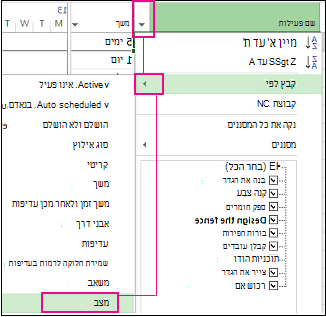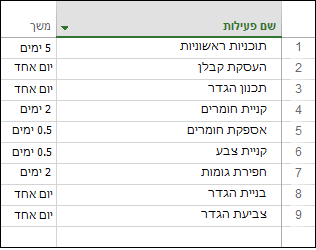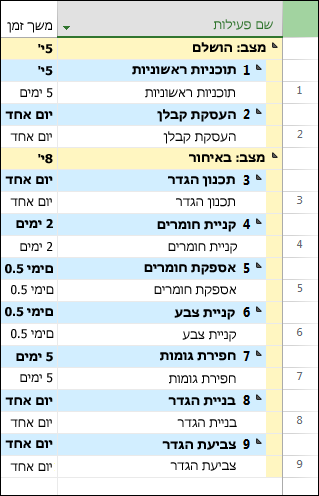באפשרותך להשתמש Project כדי לסווג ולדווח על מידע אודות פרוייקט במגוון דרכים. קיבוץ גם מאפשר לך להציג מידע מסכם של פעילויות, משאבים או הקצאות בתצוגות גיליון נוספות.
איזו פעולה ברצונך לבצע?
קיבוץ פעילויות או משאבים לפי קריטריון אחד
-
בכרטיסיה תצוגה, בקבוצה תצוגות פעילות או תצוגותמשאבים , בחר את התצוגה הרצויה.
-
כדי לקבץ פעילויות, בחר תצוגת גיליון כגון תרשים גנט, גליון פעילויות או תצוגת שימוש בפעילויות. באפשרותך גם לקבץ פעילויות בתצוגה 'דיאגרמת רשת'.
-
כדי לקבץ משאבים, בחר תצוגת גיליון כגון תצוגת גליון משאבים או שימוש במשאבים.
-
-
בכרטיסיה תצוגה , בקבוצה נתונים, בחר את הקבוצה הרצויה מהתיבה קבץ לפי.
להלן דוגמה של קיבוץ לפי מצב:
והנה תצוגת 'לפני' ו'אחרי' של פרוייקט המקיבוץ לפי מצב פעילות.
לפני:
אחרי:
קיבוץ פעילויות או משאבים לפי קריטריונים מרובים
-
בכרטיסיה תצוגה, בקבוצה תצוגות פעילות או תצוגותמשאבים , בחר את התצוגה הרצויה.
-
כדי לקבץ פעילויות, בחר תצוגת גיליון כגון תרשים גנט, גליון פעילויות או תצוגת שימוש בפעילויות. באפשרותך גם לקבץ פעילויות בתצוגה 'דיאגרמת רשת'.
-
כדי לקבץ משאבים, בחר תצוגת גיליון כגון תצוגת גליון משאבים או שימוש במשאבים.
-
-
בכרטיסיה תצוגה, בקבוצה נתונים, בחר אפשרויות קבוצות בתיבה קבץ לפי.
-
בצע אחת מהפעולות הבאות:
-
תחת קבוצות, בחר פעילותאו משאב, בחר קריטריון קיבוץ ולאחר מכן בחר ערוך.
-
תחת קבוצות, בחר פעילותאו משאב ולאחר מכן בחר חדש כדי ליצור קבוצה חדשה.
-
-
בשורה קבץ לפי, בעמודה שם שדה , בחר אחד מהשדות שבהם ברצונך להשתמש כדי לקבץ פעילויות או משאבים.
-
בשורה לאחר מכן לפי (מתחת לשורה קבץ לפי), בעמודה שם שדה, בחר שדה נוסף שבו ברצונך להשתמש כדי לקבץ פעילויות או משאבים.
-
בעמודה סדר, בחר סדר עולה אוסדר יורד עבור כל שדה.
-
כדי לבחור אפשרויות עיצוב עבור כל שדה, בחר את העמודה שם שדה בשורה קבץ לפי או לאחר מכן לפי ולאחר מכן, תחת הגדרה קבץ לפי עבור, בחר את האפשרויות הרצויות בתיבות גופן, רקע תא ודפוס.
-
הוסף רמות קיבוץ נוספות על-ידי השלמת פעולות נוספות לאחר מכן לפי שורות.
-
בחר שמור ולאחר מכן בחר החל.
-
כדי להחזיר את התצוגה למצבה המפרק, בתיבה קבץ לפי , בחר ללא קיבוץ.
מטלות קבוצה
-
בכרטיסיה תצוגה, בקבוצה תצוגות פעילות או תצוגותמשאבים , בחר את התצוגה הרצויה. כדי לקבץ הקצאות, בחר את התצוגה שימוש בפעילויות או שימוש במשאבים.
-
בכרטיסיה תצוגה, בקבוצה נתונים, בחר אפשרויות קבוצות בתיבה קבץ לפי.
-
תחת קבוצות, בחר פעילותאו משאב, בחר קריטריון קיבוץ ולאחר מכן בחר ערוך.
-
בחר את תיבת הסימון קבץ הקצאות,לא פעילויות או הקצאות קבוצה, לא משאבים.
-
בחר שמור ולאחר מכן בחר החל.
-
כדי להחזיר את התצוגה למצבה המפרק, בתיבה קבץ לפי , בחר ללא קיבוץ.
עצות לגבי קיבוץ
|
עצה |
כיצד לעשות זאת |
|
הסרת קיבוץ |
בחר הצג > קיבוץ לפי > ללא קבוצה. |
|
קיבוץ בדיאגרמת הרשת |
בדיאגרמת הרשת, בחר הצג >לפי. |